Управление свойствами приложения в конструкторе приложений
Эта тема относится к Dynamics 365 Customer Engagement (on-premises). Версию этой темы для Power Apps см. по адресу: Создание приложения на основе модели с помощью конструктора приложений
Свойства приложения определяют важные сведения о приложении, такие как его заголовок или URL-адрес. Можно определить свойства приложения при создании приложения. Если требуется изменить свойства приложения позже, это делается в конструкторе приложения.
В конструкторе приложения с правой стороны выберите вкладку Свойства.
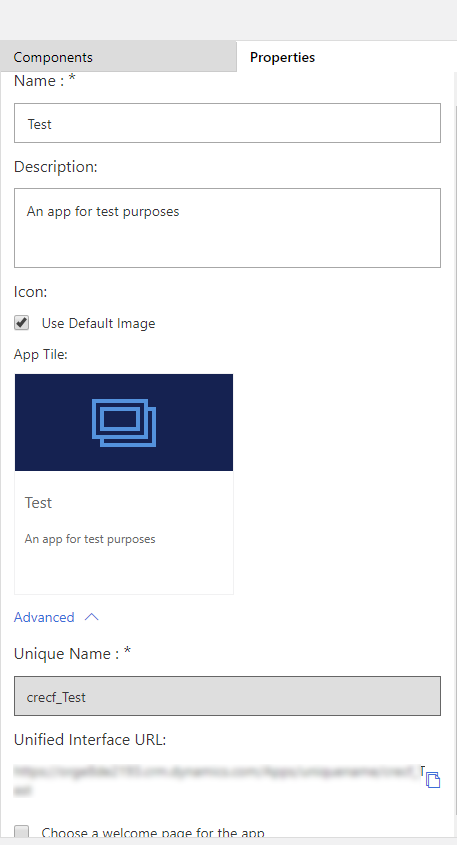
Измените сведения согласно требованиям:
Свойство Описание Название Введите уникальное и понятное имя для приложения. Описание Введите краткое описание, что собой представляет приложение. Значок По умолчанию флажок Использовать приложение по умолчанию установлен. Чтобы выбрать другой веб-ресурс в качестве значка приложения, снимите этот флажок, затем выберите значок в раскрывающемся списке. Этот значок отображается на плитке предварительного просмотра приложения. Уникальное имя Нельзя изменить уникальное имя. С помощью уникального имени можно запрашивать таблицы, чтобы получать данные из базы данных. Клиент1 Определяет тип клиента, для которого будет использоваться приложение.
- Интернет. Это классический клиент веб-браузера Customer Engagement.
- Единый интерфейс. Это новый клиент веб-браузера с аналогичным интерфейсом на компьютерах и мобильных устройствах.Суффикс URL-адреса приложения1 URL-адрес, выбранный при создании приложения, отображается здесь по умолчанию. Вы можете изменить URL-адрес приложения в диалоговом окне Управление приложением. Дополнительная информация: Управление доступом к приложениям с помощью ролей безопасности Выберите начальную страницу для приложения Этот параметр позволяет выбирать из веб-ресурсов, доступных в вашей среде. Создаваемые вами приветственные страницы могут содержать полезные сведения для пользователей, такие как ссылки на видеозаписи, инструкции по обновлению или информация по началу работы. Дополнительные сведения о том, как создать веб-ресурс, например HTML-файл, который можно использовать в качестве начальной страницы, см. в разделе Создание и изменение веб-ресурсов для расширения веб-приложения. Включить Mobile Offline Этот параметр обеспечивает доступность приложения в автономном режиме на мобильных устройствах для профилей, которые выбраны с помощью раскрывающегося списка Профили Mobile Offline. 1Свойства Клиент и Суффикс URL-адреса приложения больше не доступны при создании нового приложения.
Сохраните приложение.